Hướng dẫn chi tiết từ A-Z cách tạo lưới trong Illustrator
Cách tạo lưới trong Illustrator là kỹ năng quan trọng giúp các nhà thiết kế căn chỉnh bố cục chuyên nghiệp và chính xác hơn. Bài viết sau sẽ hướng dẫn chi tiết cách bật lưới trong AI (Adobe Illustrator) và những mẹo giúp bạn làm việc với lưới hiệu quả. Bạn hãy tìm hiểu đến cuối cùng với Sforum để có thêm những kinh nghiệm hay nhé!
Lý do nên dùng lưới trong Illustrator
Việc sử dụng lưới (grid) trong Adobe Illustrator mang lại nhiều lợi ích quan trọng. Đặc biệt đối với những ai muốn thiết kế một cách chính xác, gọn gàng và chuyên nghiệp. Cụ thể:
- Sử dụng lưới trong Illustrator giúp bạn căn chỉnh các đối tượng chính xác hơn, tránh việc lệch vị trí hoặc mất cân đối trong bố cục.
- Lưới còn giúp người dùng chia khung làm việc thành các khu vực có kích thước đều nhau. Từ đó dễ dàng phân chia bố cục, đặc biệt khi thiết kế giao diện (UI), infographic hoặc layout brochure, tờ rơi.
- Thay vì phải đo lường từng pixel, với việc tạo lưới trong Illustrator giúp bạn ước lượng và định vị nhanh chóng các phần tử, giảm thời gian căn chỉnh thủ công.
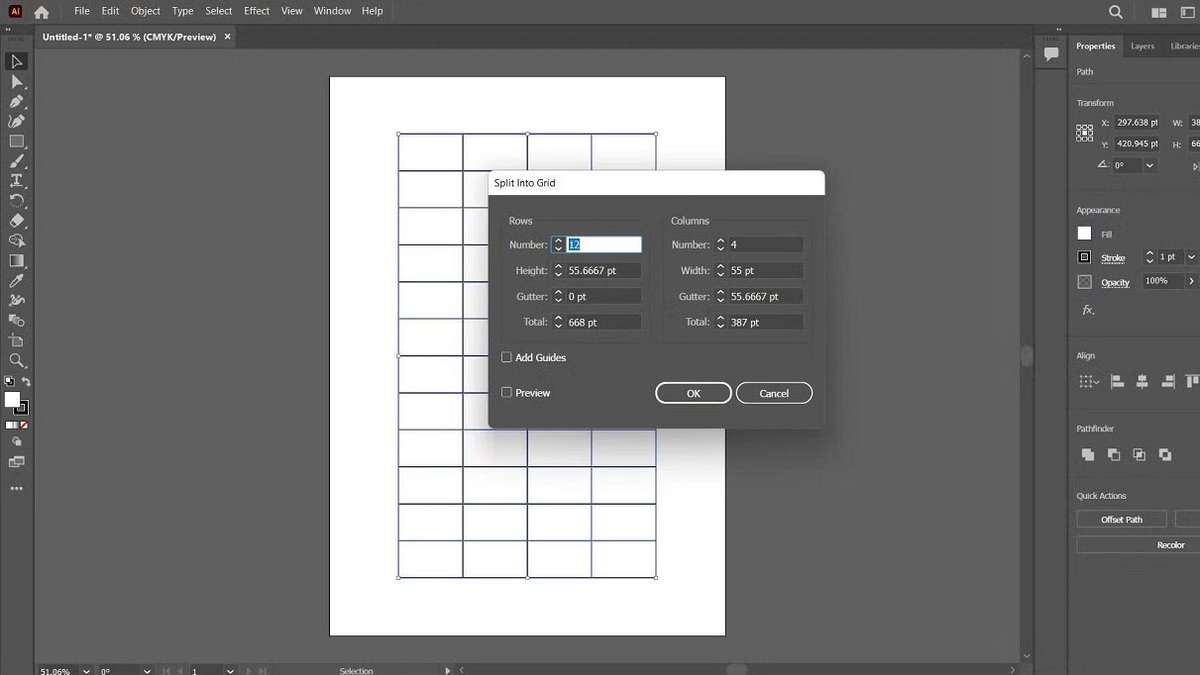
Cách tạo lưới trong Illustrator
Tạo lưới trong Illustrator khá đơn giản, tuy nhiên, không phải người dùng Adobe Illustrator nào cũng biết cách tạo thành công ngay từ lần đầu tiên. Để tạo khung lưới và đường Guide nhanh chóng, thành công, bạn đừng bỏ qua hướng dẫn sau nhé.
Cách tạo khung lưới (grid)
Dưới đây là cách tạo lưới trong Illustrator cực kỳ đơn giản và hiệu quả. Bạn hãy áp dụng để việc thiết kế trở nên nhanh chóng và đẹp mắt hơn nhé.
- Bước 1: Nhấn giữ chuột tại biểu tượng gạch chéo (Line Segment Tool), tiếp theo bạn chọn “Rectangular Grid Tool”.
- Bước 2: Bạn nhấn phím Alt, đồng thời click chuột vào khung để mở bảng tùy chỉnh. Tại đây bạn có thể tùy chỉnh cho khung lưới muốn tạo, bao gồm:
- Width & Height: Tùy chỉnh kích thước tổng của khung lưới.
- Horizontal (Vertical Dividers): Tùy chỉnh số ô được chia theo chiều ngang, chiều dọc.
- Bước 3: Sau khi tùy chọn xong, bạn nhấn OK để hoàn tất việc tạo lưới trong Illustrator.
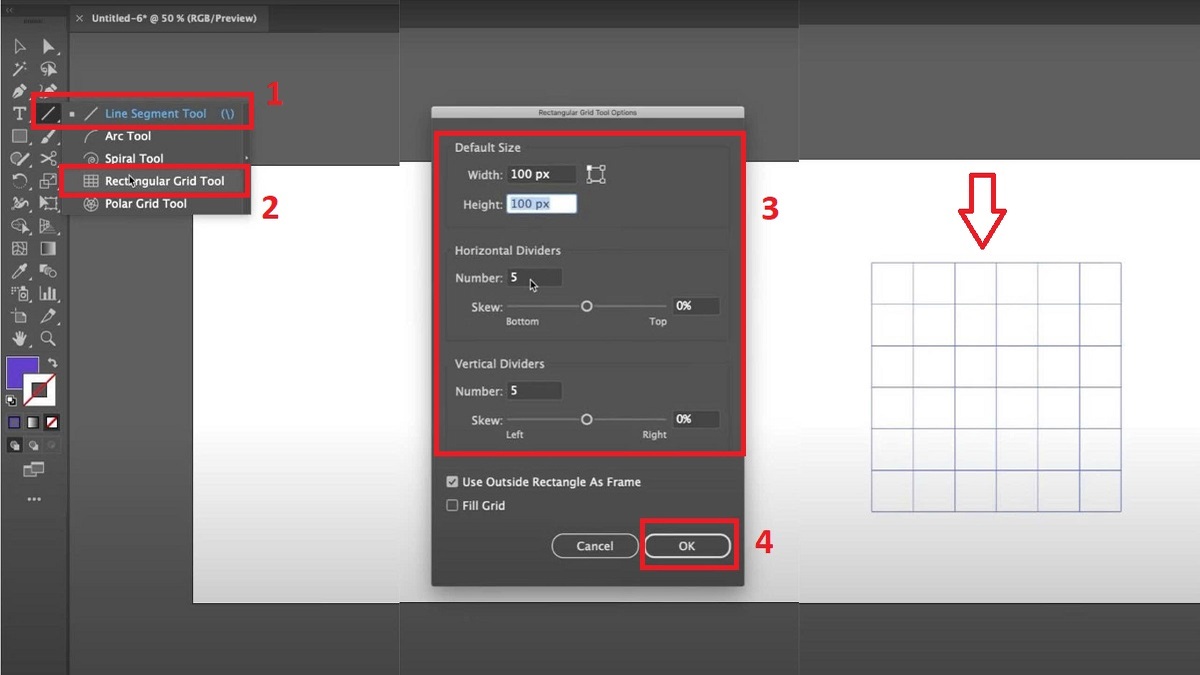
Lưu ý: Bạn có thể nhấn giữ các phím Shift, Alt và đồng thời kéo khung lưới để phóng to hay thu nhỏ.
Tạo lưới trong Illustrator sẽ trở nên dễ dàng hơn khi bạn thiết kế trên một chiếc MacBook chất lượng. Hiệu năng mượt mà, độ hiển thị sắc nét và khả năng xử lý đồ họa vượt trội sẽ giúp bạn khám phá thêm nhiều tiện ích thú vị khác trên Illustrator. Nếu bạn chưa biết mua Macbook giá tốt ở đâu thì hãy ghé ngay CellphoneS nhé!
[Product_Listing categoryid="5" propertyid="" customlink="https://cellphones.com.vn/laptop/mac.htmll" title="Danh sách MacBook đang được quan tâm nhiều tại CellphoneS"]
Cách tạo đường gióng (Guide)
Đường gióng (Guide) trong Illustrator là các đường hỗ trợ giúp bạn căn chỉnh và bố trí đối tượng chính xác, thường dùng để tạo bố cục, lưới, hoặc vùng an toàn. Dưới đây là cách tạo và quản lý Guide một cách chuyên nghiệp và linh hoạt:
- Bước 1: Bạn vào “View”, sau đó chọn “Rules” và “Show Rules”.
- Bước 2: Bạn di chuột, kéo Guide từ thanh thước kẻ: Kéo từ thước ngang để tạo guide ngang và từ thước dọc để tạo guide dọc.
- Bước 3: Bạn có thể tùy chỉnh, thực hiện một số thao tác với đường gióng trong Illustrator.
- View -> Guides -> Lock Guides để khóa Guide tránh di chuyển nhầm.
- View -> Guides -> Show/Hide Guides để hiển thị hoặc ẩn đường gióng.
- View > Guides > Clear Guides để xóa tất cả các đường Guide không cần thiết.
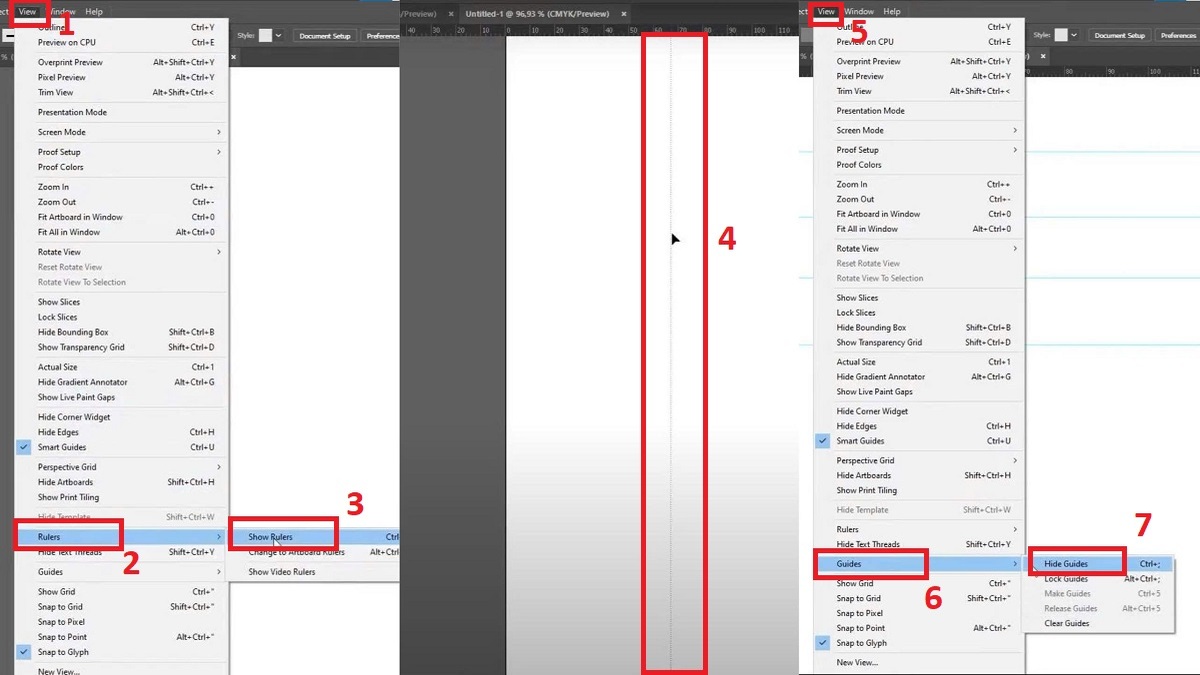
Tùy chỉnh cài đặt lưới (Grid) nâng cao cho dự án chuyên nghiệp
Ngoài cách tạo lưới trong Illustrator cơ bản phía trên, bạn có thể tùy chỉnh cài đặt để tạo ra những ấn phẩm thiết kế chuyên nghiệp như sau:
- Bước 1: Chọn vào “Illustrator”, sau đó nhấn “Preferences” và chọn vào “Guides & Grid”.
- Bước 2: Sau khi bảng tùy chọn hiển thị, bạn có thể thay đổi màu sắc, kiểu lưới, số dòng trong khung lưới... Sau đó, click chuột chọn “OK” để kết thúc việc thay đổi khung lưới theo nhu cầu.
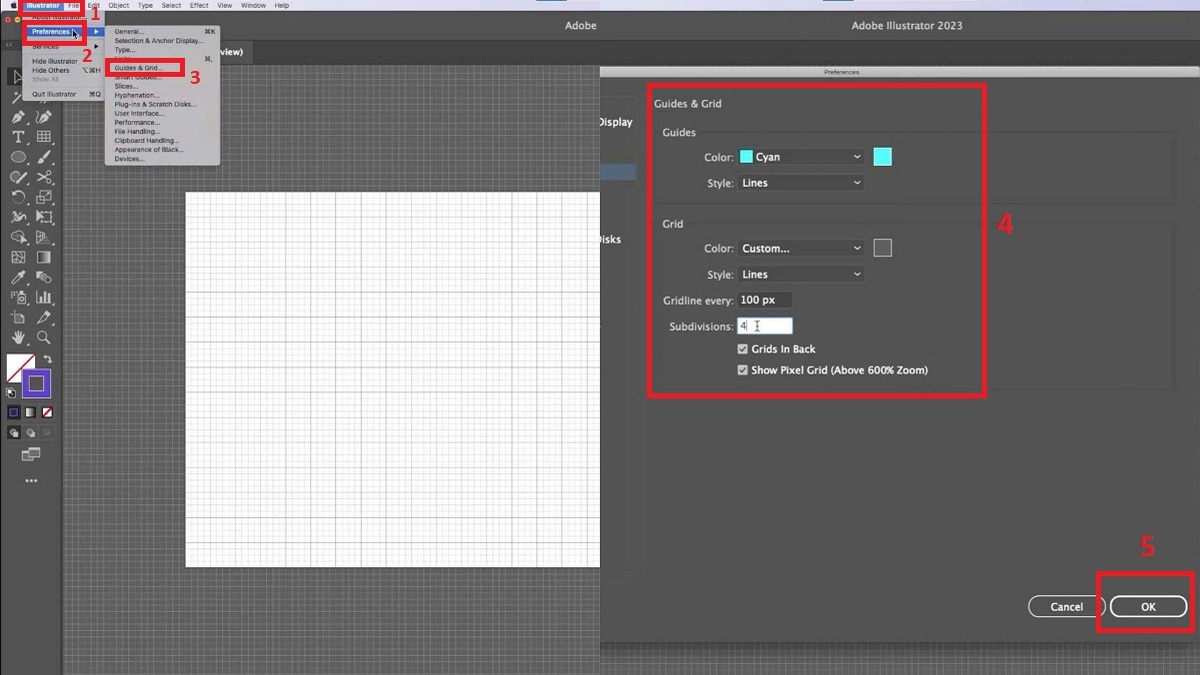
- Bước 3: Để các đối tượng tự động căn vào điểm lưới, bạn chọn “View”, sau đó chọn “Snap to Grid”. Hơn nữa, bạn có thể thêm một số tùy chọn như:
- View -> Show Grid để hiển thị/bật lưới trong AI.
- View -> Snap to Point để căn theo anchor precision.
- View -> Smart Guides để có căn chỉnh thông minh theo đối tượng.
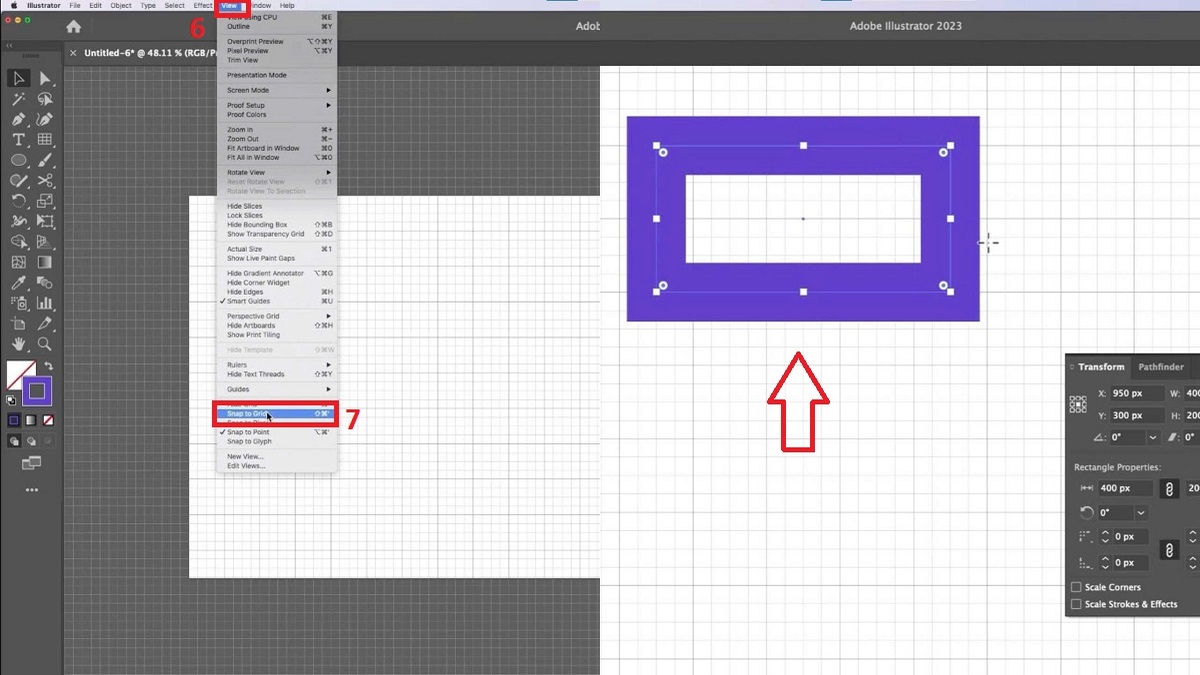
Một số mẹo khi làm việc với lưới trong Illustrator
Để giúp bạn tạo và làm việc với lưới hiệu quả hơn trong Illustrator, Sforum đã tổng hợp những mẹo dưới đây, bạn hãy tìm hiểu nhé.
- Sử dụng tính năng Snap to Grid và Show Grid căn chỉnh đối tượng tự động vào đường lưới, đảm bảo bố cục đối xứng và gọn gàng.
- Không nên bỏ lỡ tính năng Isometric Grid nếu bạn muốn thiết kế có bố cục 3D hoặc phối cảnh trong game, infographic hay kiến trúc. Bạn có thể tạo isometric grid thủ công hoặc dùng plugin/phần mềm hỗ trợ như Grids Generator, Rectangular Grid Tool đều được.
- Tận dụng những hướng dẫn thông minh khi tạo lưới trong Illustrator. Với Smart Guides, các gợi ý căn chỉnh (như tâm, mép, cạnh, khoảng cách) sẽ tự động hiển thị, giúp căn chỉnh nhanh và chính xác trong quá trình thao tác.
- Khi hoàn thành thiết kế, bạn có thể dùng Clear Guides để loại bỏ những đường gióng dư thừa, giúp bản vẽ trông gọn gàng và thu hút hơn.
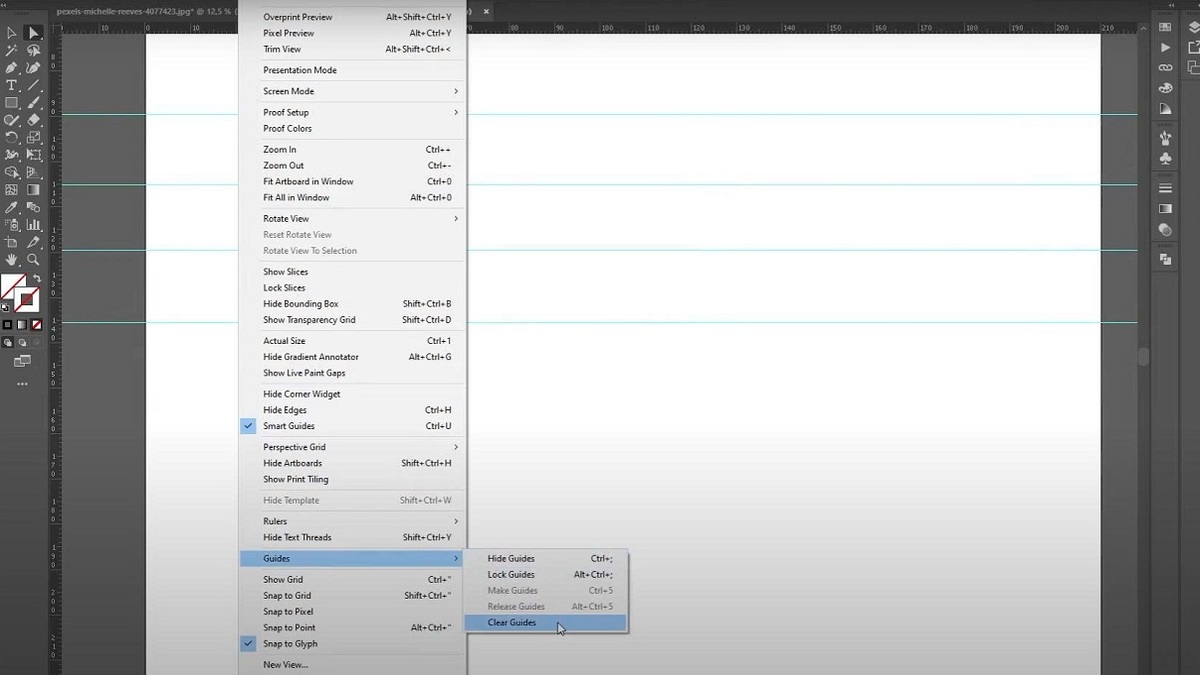
Lỗi thường gặp khi tạo lưới
Dù nắm rõ cách tạo lưới (grid) trong Illustrator, nhưng vẫn có nhiều người dùng mắc phải những lỗi sau. Hãy điểm lại với Sforum để tránh những lỗi này bạn nhé!
- Người dùng bật lưới để làm việc nhưng quên kích hoạt chế độ “snap”. Điều này khiến các đối tượng không tự động bám vào đường lưới như mong đợi.
- Tạo khung lưới quá nhỏ hoặc quá dày, cài đặt kích thước lưới không phù hợp khiến việc căn chỉnh trở nên khó khăn.
- Một lỗi phổ biến khi tạo lưới trong Illustrator là người dùng đã bật hiển thị lưới, nhưng zoom ở mức không phù hợp, hoặc để màu trùng với màu nền layer, artboard,... khiến lưới trở nên vô hình, khó thao tác.
- Người dùng quên khóa các đường guide sau khi tạo. Điều này dẫn đến việc các guide bị lệch vị trí khi vô tình chọn hoặc di chuyển chúng trong lúc thao tác với đối tượng khác.
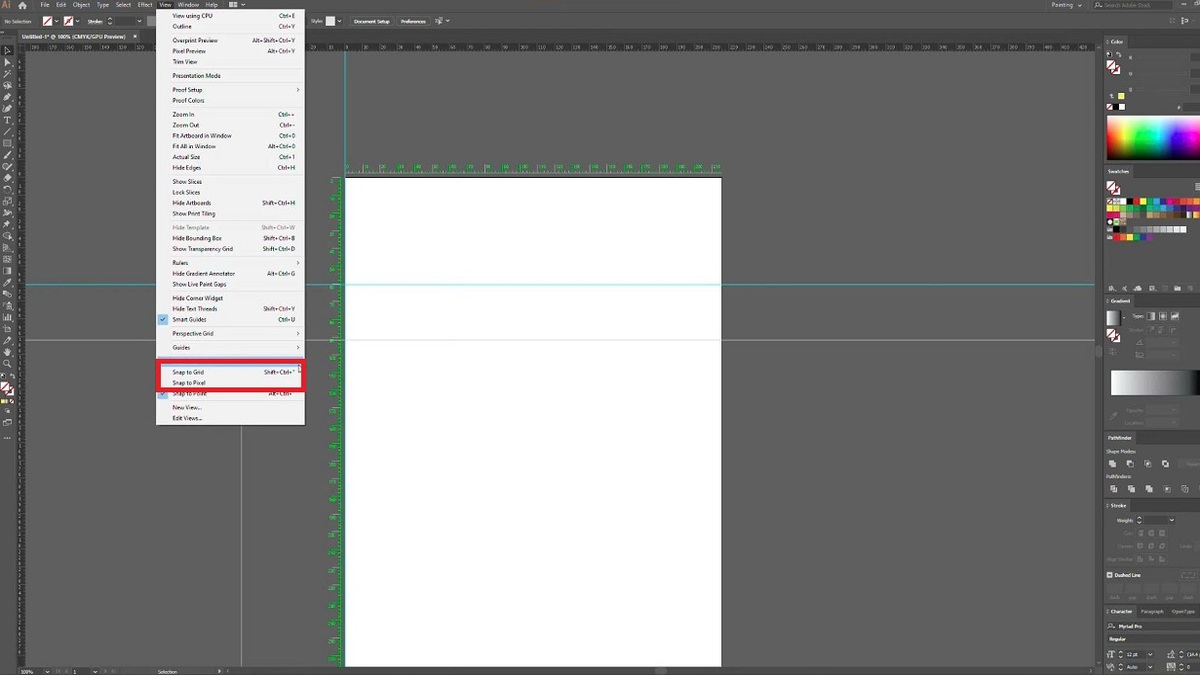
Nếu bạn vẫn đang loay hoay chưa biết cách tạo lưới trong Illustrator và làm sao để sử dụng nó hiệu quả nhất, thì đừng bỏ lỡ bài viết này! Grid không chỉ là công cụ hỗ trợ căn chỉnh đơn giản, mà còn là nền tảng để xây dựng bố cục đối xứng và chuyên nghiệp cho mọi thiết kế. Hãy tạo grid trong Illustrator để sáng tạo ra nhiều thiết kế ấn tượng bạn nhé! Và đừng quên xem thêm những thủ thuật Illustrator khác tại Sforum nhé.
Câu hỏi thường gặp
Làm sao để bật lưới trong Illustrator?
Bạn vào mục View và chọn vào Show Grid. Ngoài ra, có thể dùng phím tắt Ctrl + ' (đối với máy tính Windows) hoặc Cmd + ' (đối với Mac).
Làm sao để căn đối tượng theo lưới?
Sau khi bật chế độ khung lưới trong Illustrator, người dùng vào View và chọn Snap to Grid. Illustrator sẽ tự động hút các điểm của đối tượng vào giao điểm của lưới khi bạn di chuyển hoặc chỉnh kích thước.
Có thể thay đổi khoảng cách giữa các dòng lưới không?
Có, đây là thao tác cơ bản bạn có thể tùy chỉnh với khung lưới trong Illustrator. Bạn vào Preferences, sau đó chọn Guides & Grid, rồi thay đổi khoảng cách giữa các dòng lưới tại mục Gridline Every.
Tại sao đối tượng không bám vào lưới?
Nguyên nhân khiến đối tượng không bám vào lưới (grid) trong Adobe Illustrator, dù lưới đang hiển thị bao gồm:
- Chưa bật chế độ Snap to Grid.
- Bật nhầm chế độ Snap to Point thay vì Snap to Grid.
- Lưới quá nhỏ hoặc quá lớn khiến snap không rõ ràng.
- Snap bị ảnh hưởng bởi layer bị khóa hoặc bị ẩn.
- Lưới được vẽ thủ công, không phải lưới hệ thống, không thể tự động hút đối tượng bám vào.
Lưới trong Illustrator có in ra file không?
Grid là lưới hiển thị tạm thời trên màn hình để hỗ trợ căn chỉnh và bố cục. Chúng sẽ không xuất hiện khi lưu và in file ra dưới dạng PDF, PNG, JPEG hoặc bất kỳ định dạng đầu ra nào.

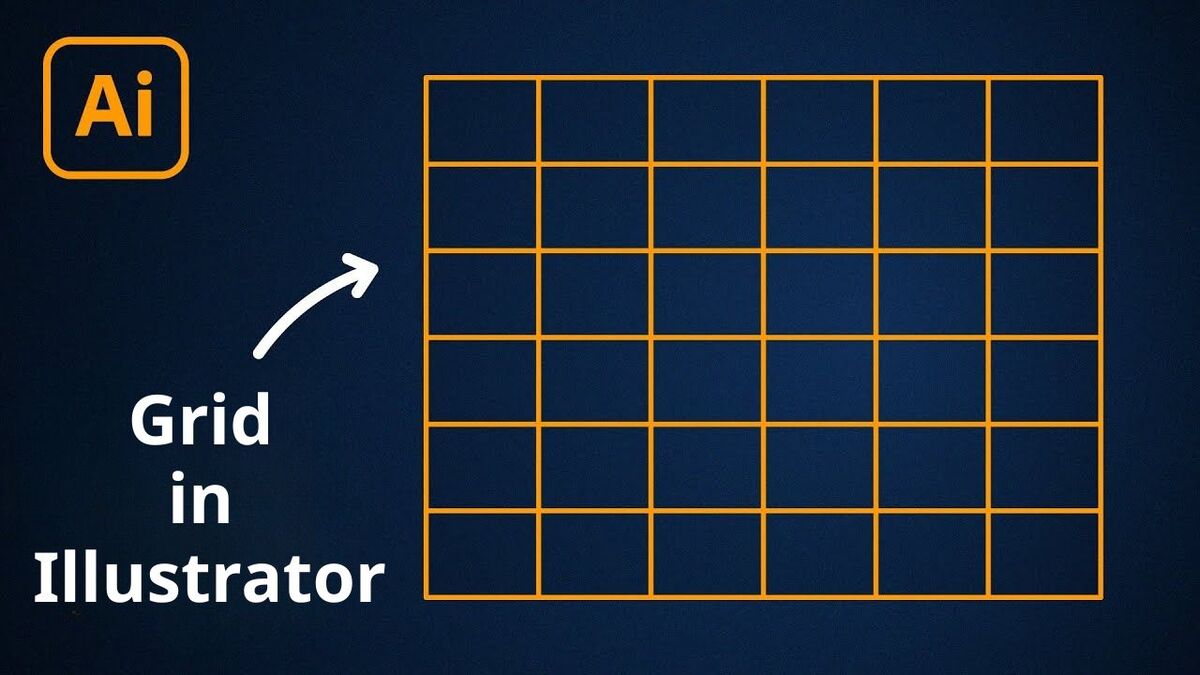

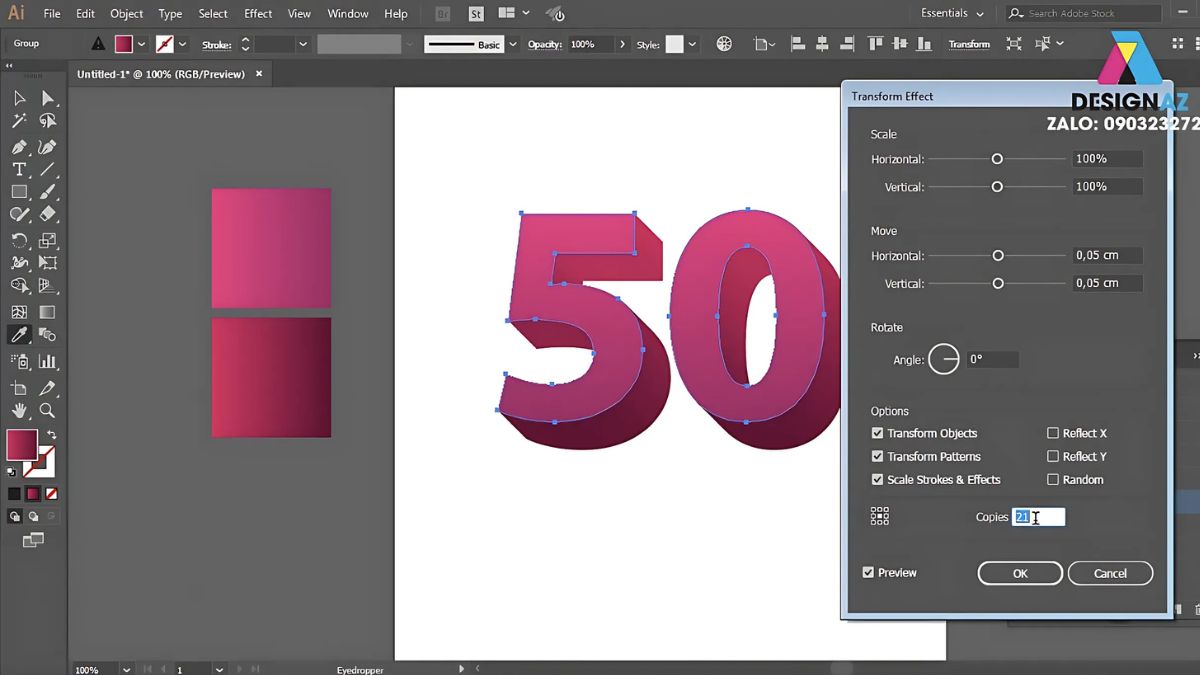


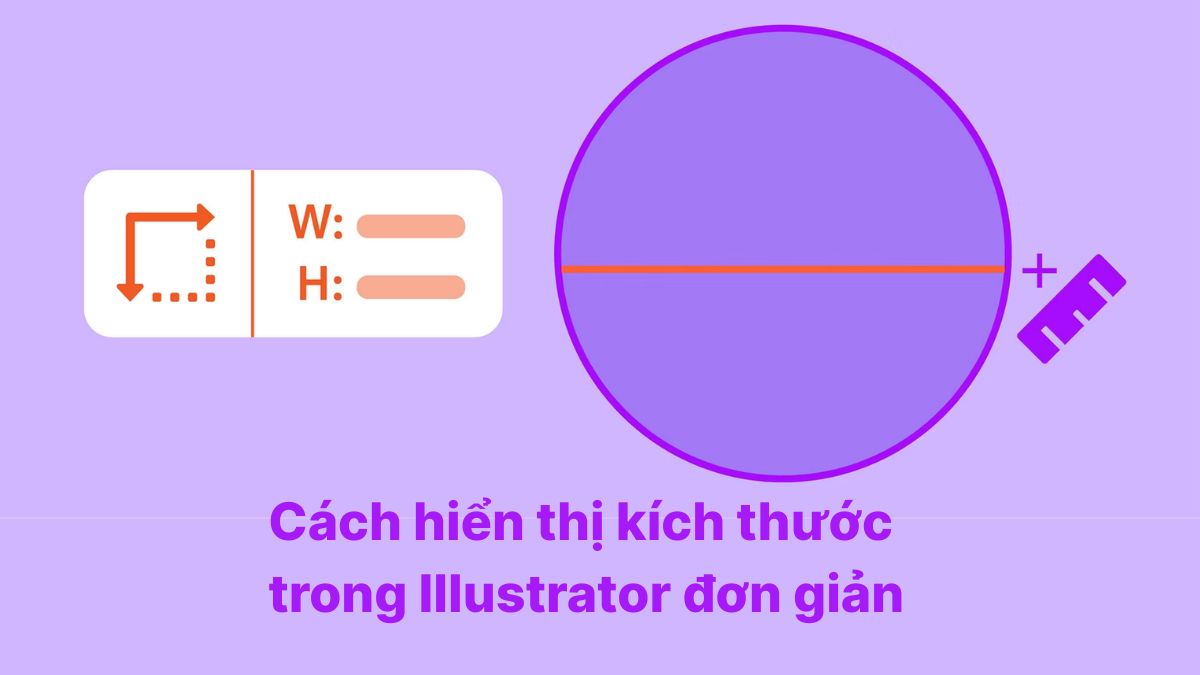
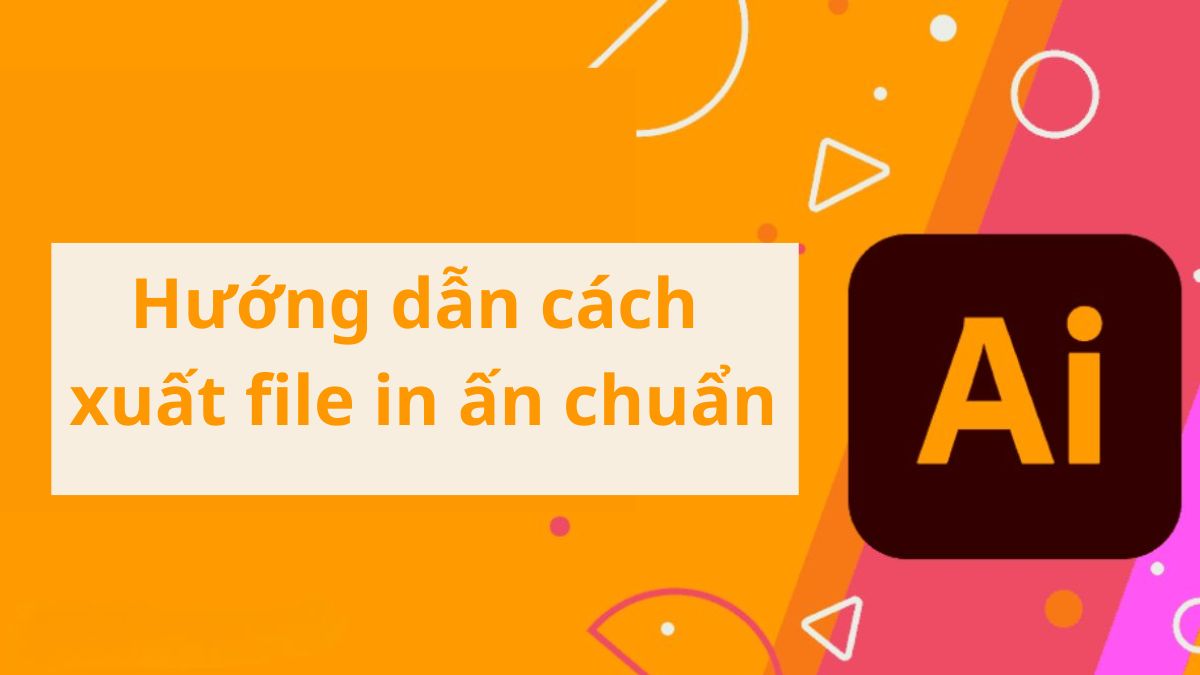
Bình luận (0)